A közelmúltban a Wondershare Filmora slágerré vált a videoszerkesztők és alkotók körében. Ez a videószerkesztő eszköz lehetővé teszi, hogy lenyűgöző videókat hozzon létre, hogy kifejezze magát. Végtelen funkciókat és effektusokat biztosít kezdőknek és haladóknak egyaránt, hogy tökéletesítsék a nyers videókat a megosztáshoz.
A Filmora ingyenes verziója azonban hatalmas és csúnya vízjelet ad a videódhoz. Ha el akarja távolítani, frissítenie kell a jelenlegi verziót úgy, hogy fizet egy pro licencért. Szerencsére jó néhány működőképes módszer segít távolítsa el a Filmora vízjelet. Ha érdekel, kérlek, olvasd tovább.
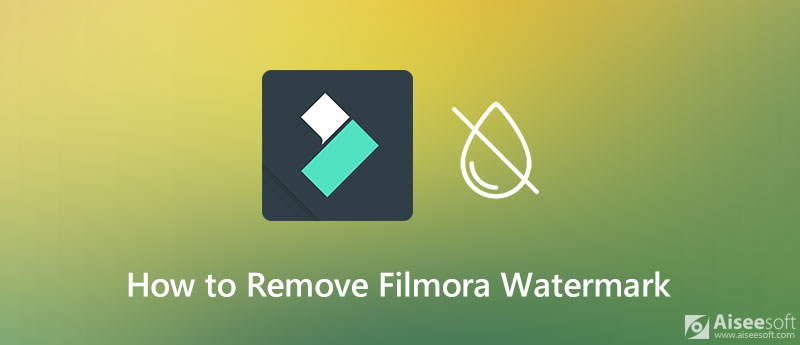
A keresés és ellenőrzés után 3 fő módszert találtunk a Filmora vízjel megszabadulására. Az alábbi utasítások megmutatják, hogyan kell őket lépésről lépésre használni.
A szerkesztés után azért van a vízjel a videódon, mert a Filmora szigorú korlátot szabott az ingyenes próbaverzióra. Annak ellenére, hogy kipróbálhatja a Filmora9 összes funkcióját a próbaverzióval, az exportált videók vízjelet kapnak. Tehát a Filmora vízjel nélküli videóinak megszerzésének leggyorsabb módja az, ha licencet vásárol. Ehhez:
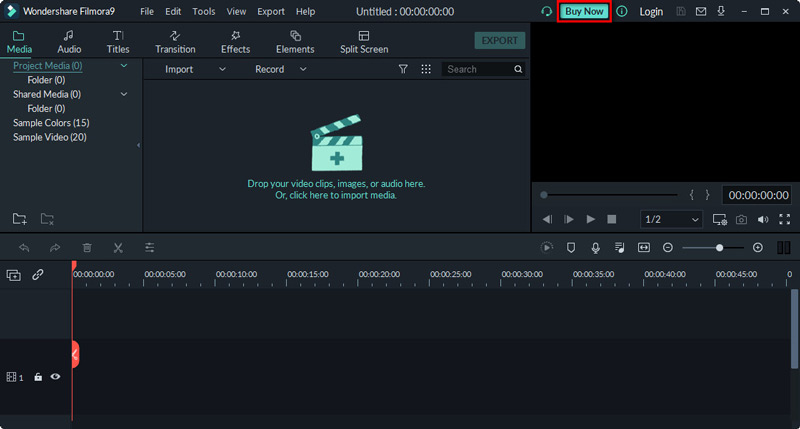
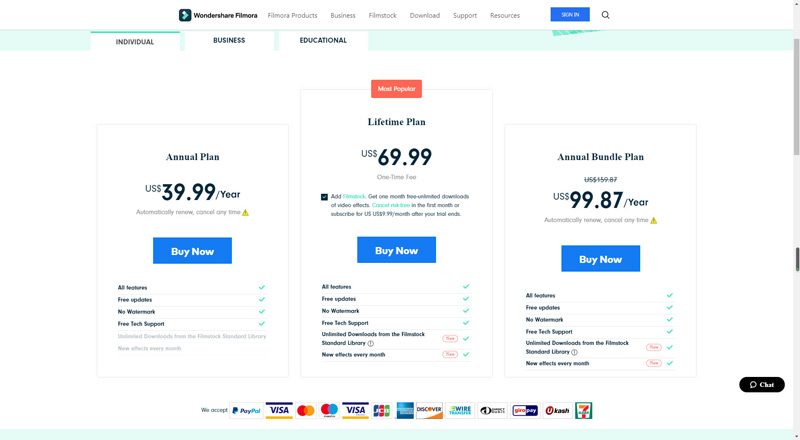
Aktivitáskövető Éves terv, élvezheti a Filmora teljes funkcióit. A videóira nem lesz vízjel. Ennek a tervnek az ára $ 39.99 / év. A Filmora pedig automatikusan megújítja előfizetését a vételáron, ami azt jelenti, hogy jövőre ugyanezért az árért kell fizetnie, ha elfelejti lemondani az előfizetést.
A Élettartam terve kerül neked $69.99. Ez egyszeri díj.
Ami a Éves csomagcsomag, korlátlan letöltést kínál a Filmstock szabványos könyvtár amely különféle videóeffektusokat, hang- és tőzsdemédiákat hoz létre. Fizetnie kell $ 99.87 évente.
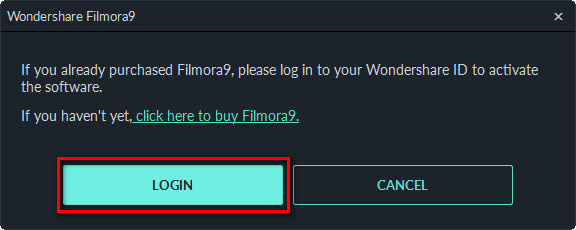
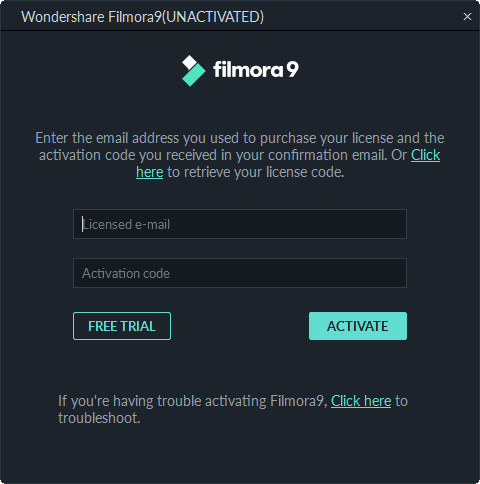
Ha rákeresel a Google-on, rengeteg ingyenes aktiváló kódot találsz, amelyeket ismeretlen hely bocsátott ki. Nem javasoljuk, hogy használja ezeket a nem biztonságos kódokat. Emellett sok közülük lejárt vagy érvénytelen.
Aiseesoft Video Converter Ultimate nagyszerű Video Watermark Remover funkciót kínál. Segítségével intelligensen megszabadulhat a nem kívánt vízjeltől.
100% biztonságos. Nincsenek hirdetések.
100% biztonságos. Nincsenek hirdetések.
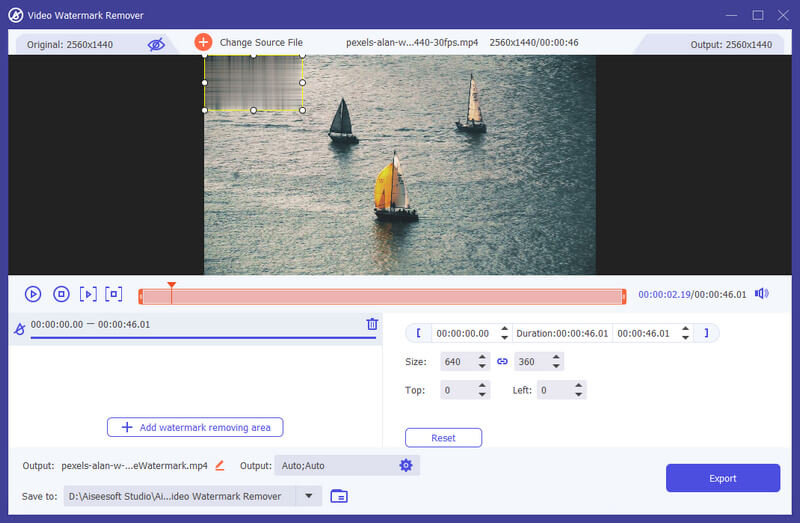
A fenti megoldások mellett alkalmazhat egy másik videoszerkesztőt is, ugyanazokkal a funkciókkal, amelyeket a Filmora kínál, anélkül azonban, hogy a videókhoz csúnya vízjelet adna. Itt mutatjuk be a legjobb Filmora alternatívát - Aiseesoft Video Converter Ultimate.
Ez a szoftver nem csak egy professzionális videokonverter, hanem egy erőteljes videószerkesztő, amely lehetővé teszi a videoklipek vágását, kivágását, egyesítését, forgatását, a videóeffektusok beállítását és a videó minőségének egyszerű javítását.

Letöltések
Aiseesoft Video Converter Ultimate - A legjobb videószerkesztő
100% biztonságos. Nincsenek hirdetések.
100% biztonságos. Nincsenek hirdetések.
Az alábbi lépések megmutatják, hogyan szerkesztheti videóit az Aiseesoft Video Converter Ultimate segítségével.

A kezdő és befejező időpont beállításához használja a videó alatt található előrehaladási sávot. További videoklipeket kattintással is felvehet Szegmens hozzáadása. A beállítás után kattintson a gombra Megtakarítás hogy alkalmazza az összes változtatást.



1. Szabálytalan-e a vízjel eltávolítása egy videóról?
Attól függ. De törvényszerű eltávolítani a Filmora vízjelet a saját szerkesztett videóból.
2. Eltávolíthatom a vízjelet egy fényképről?
Igen, lehet. Aiseesoft ingyenes vízjel eltávolító online segít ebben.
3. Mit jelent a vízjel?
A vízjel lehet logó, bélyegző vagy kép. A kép vagy a videó illegális másolás elleni védelmére szolgál.
Következtetés
A cikk elolvasása után számos módszert megtanult hogyan lehet eltávolítani a Filmora vízjelet. És ha úgy gondolja, hogy a Filmora nem a tökéletes videószerkesztő az Ön számára, akkor kipróbálhatja a könnyebben használható Aiseesoft Video Converter Ultimate alkalmazást.
Videó és kép vízjel
Mi a vízjel Vízjel eltávolító Vízjel eltávolító alkalmazás Távolítsa el a Vízjelet a Photoshopból Távolítsa el a vízjelet a fényképből Távolítsa el a nem kívánt tárgyakat a Photo alkalmazásból Szöveg eltávolítása a képről Távolítsa el a vízjel egy videót Távolítsa el a TikTok vízjelet Szöveg eltávolítása a videóból Távolítsa el a Bandicam vízjelet Távolítsa el a vízjelet a GIF-ből
A Video Converter Ultimate kiváló videó konverter, szerkesztő és javító, amellyel videókat és zenéket konvertálhat, javíthat és szerkeszthet 1000 formátumban és még sok másban.
100% biztonságos. Nincsenek hirdetések.
100% biztonságos. Nincsenek hirdetések.